Dreamweaver导入和导出站点
发布时间:2015-06-06 来源:查字典编辑
摘要:在使用dreamweaver时,如果我们要导入或导出站点,那该怎么操作呢?今天小编为大家介绍一下如何dreamweaver怎么导入和导出站点...
在使用dreamweaver时,如果我们要导入或导出站点,那该怎么操作呢?今天小编为大家介绍一下如何dreamweaver怎么导入和导出站点。
首先打开dreamweaver,在菜单栏中找到“站点”——“管理站点”,如下图所示。
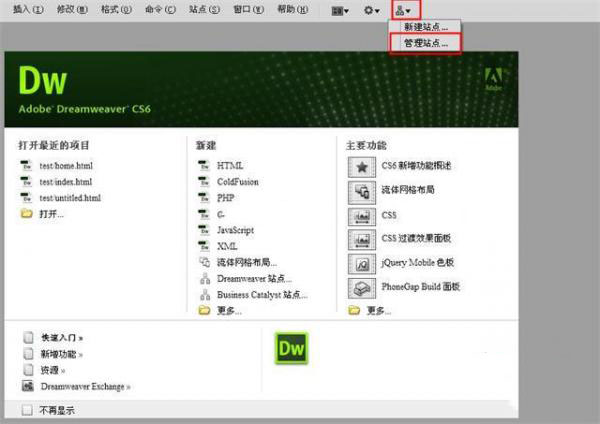
打开“管理站点”对话框,我们可以选择需要导出的站点,如下图中的“duote”,选择站点后点击“导出”图标,如下图所示。
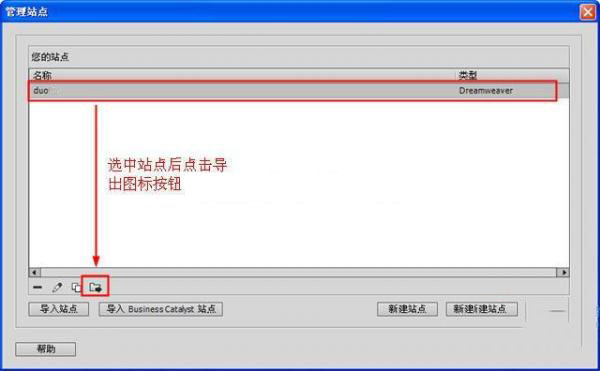
在“导出站点”对话框中选择导出站点的文件存放位置及修改导出站点名后点击“保存”按钮。如下图所示。
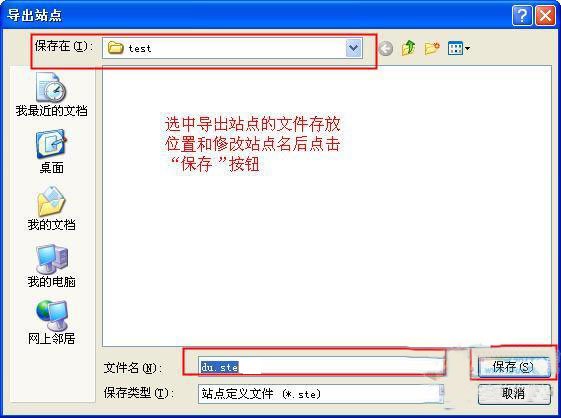
打开“管理站点”对话框,点击“导入站点”按钮图标,如下图所示。
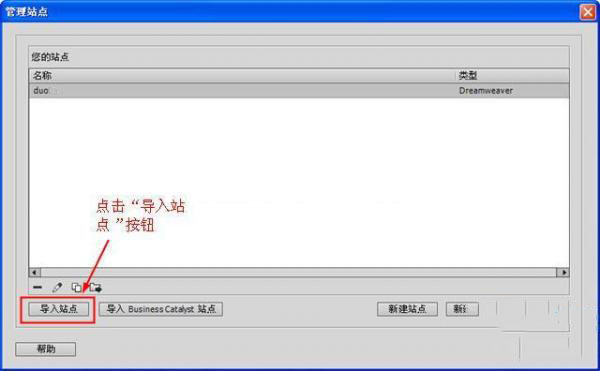
找到需要导入的站点文件,点击“打开”按钮后即可。
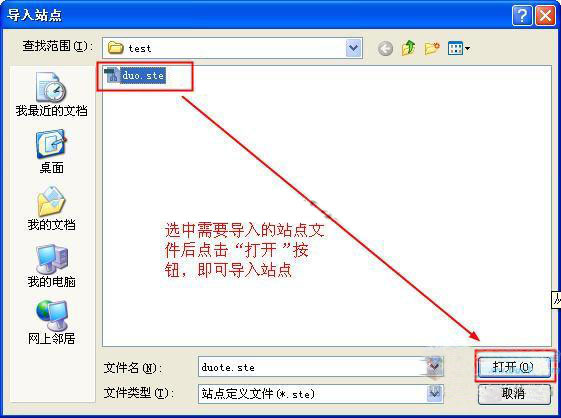
【管理站点】向导搭建站点的操作。


